โปรแกรมติดตั้งอัตโนมัติ
โปรแกรมติดตั้งชุดโปรแกรมอัตโนมัติบนคอมพิวเตอร์ของคุณฟรี
ความสนใจ! โปรแกรมป้องกันไวรัสบางตัว (เช่น AVG) รายงานว่าโปรแกรมมีโทรจัน อันที่จริงสิ่งนี้ไม่เป็นความจริง (ทดสอบโดยโปรแกรมป้องกันไวรัสที่มีชื่อเสียงอื่นๆ).
เพียงแต่ว่าฟังก์ชันการติดตั้งอัตโนมัติของโปรแกรมสำหรับโปรแกรมป้องกันไวรัสที่มีฤทธิ์กัดกร่อนโดยเฉพาะอาจดูเหมือนการทำงานของโปรแกรมโทรจัน
หากโปรแกรมป้องกันไวรัสของคุณไม่อนุญาตให้คุณติดตั้ง Easy AutoInstaller Free คุณควรมองหาโปรแกรมอื่นสำหรับงานของคุณ
คุณอาจพบความจำเป็นในการติดตั้งระบบปฏิบัติการของคุณใหม่มากกว่าหนึ่งครั้ง แต่นี่ไม่ใช่ปัญหาหลัก - สิ่งสำคัญคือการติดตั้งโปรแกรมที่จำเป็นทั้งหมดและไม่ลืมอะไรเลย!
จากประสบการณ์ของฉันเอง ฉันรู้ว่าการติดตั้งซอฟต์แวร์บางครั้งใช้เวลานานเป็นสองเท่าของการติดตั้ง Windows เอง เมื่อเร็ว ๆ นี้ดิสก์พิเศษจำนวนมากปรากฏขึ้นพร้อมกับการติดตั้งแอปพลิเคชันที่จำเป็นโดยอัตโนมัติ
เป็นไปได้ไหมที่จะสร้างดิสก์ดังกล่าวด้วยตัวเอง? แน่นอน! มีสาธารณูปโภคพิเศษมากมายสำหรับสิ่งนี้ แต่พวกเขาจะได้รับเงินหรือไม่มั่นคงมาก
อย่างไรก็ตาม ในบรรดาโปรแกรมที่คล้ายกันมากมาย คุณจะพบโปรเจ็กต์ฟรีแวร์ที่ค่อนข้างดีได้ ตัวอย่างนี้คือ โปรแกรมติดตั้งอัตโนมัติอย่างง่ายฟรี.
โปรแกรมนี้มีไว้สำหรับใช้ในบ้านที่ไม่ใช่เชิงพาณิชย์และช่วยให้คุณสร้างดิสก์เริ่มต้นระบบด้วยชุดซอฟต์แวร์ที่เราต้องการโดยไม่มีปัญหา! สามารถจดจำและทำซ้ำการกระทำทั้งหมดที่ผู้ใช้ทำเมื่อติดตั้งซอฟต์แวร์ที่จำเป็นได้ไม่จำกัดจำนวนครั้ง
รุ่นฟรีไม่เหมือนกับรุ่นที่ต้องชำระเงินไม่สามารถสร้างดิสก์ที่มีไฟล์ระบบปฏิบัติการได้ แต่ฟังก์ชันการทำงานของ Easy Autoinstaller Free ก็เพียงพอแล้ว:
เปรียบเทียบเวอร์ชันฟรีของโปรแกรมติดตั้งอัตโนมัติ Easy Autoinstaller ฟรี กับรุ่นที่ต้องชำระเงินของ Easy Autoinstaller PRO
อย่างที่คุณเห็นนอกเหนือจากข้อ จำกัด ในการสร้างดิสก์เริ่มต้นระบบด้วยระบบปฏิบัติการแล้ว เวอร์ชันฟรียังบล็อกความสามารถในการเปลี่ยนการออกแบบเมนูการติดตั้งอัตโนมัติตลอดจนการบันทึกสคริปต์แบบเรียลไทม์
อย่างหลังหมายความว่าในการบันทึกการกระทำที่ต้องการถัดไปในสคริปต์คุณจะต้องกดปุ่มฟังก์ชั่นปุ่มใดปุ่มหนึ่ง (Shift ซ้ายหรือ Ctrl) แต่เพิ่มเติมในภายหลัง ตอนนี้มาติดตั้งโปรแกรมกันดีกว่า
ติดตั้งง่าย โปรแกรมติดตั้งอัตโนมัติฟรี
ตัวติดตั้งโปรแกรมแม้ว่าจะเป็นภาษาอังกฤษ แต่ก็สร้างขึ้นในรูปแบบมาตรฐาน ดังนั้นหลังจากเปิดตัวแล้ว เราจะต้องคลิก "ถัดไป" ตลอดเวลาและยอมรับข้อเสนอทั้งหมด เมื่อการติดตั้งเสร็จสิ้น หน้าต่างโปรแกรมจะปรากฏขึ้นตรงหน้าเรา:
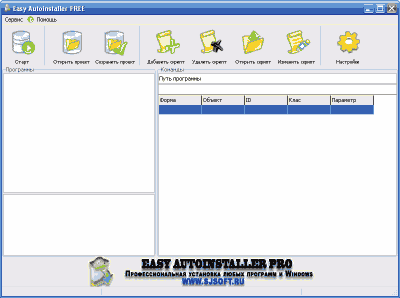
คุณสามารถเริ่มทำงานได้ แต่ฉันขอแนะนำให้คุณเริ่มต้นด้วยการสร้างโฟลเดอร์ที่ไหนสักแห่งที่เราจะย้ายการแจกจ่ายซอฟต์แวร์และไดรเวอร์ที่เราต้องการ สิ่งนี้จะทำให้เราสร้างดิสก์การติดตั้งอัตโนมัติของเราเองได้ง่ายขึ้นในอนาคต
การสร้างสคริปต์การติดตั้งอัตโนมัติ
ตอนนี้เรามาดำเนินการสร้างสคริปต์การติดตั้งอัตโนมัติโดยตรง ในการเริ่มต้นให้คลิกปุ่ม "เพิ่มสคริปต์"
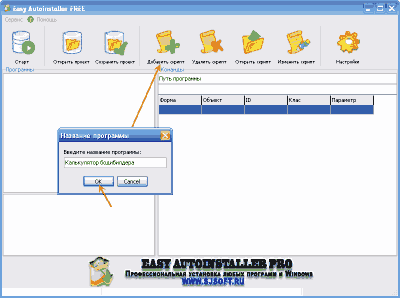
หน้าต่างจะปรากฏขึ้นตรงหน้าเราซึ่งเราควรป้อนชื่อโปรแกรมที่เราจะติดตั้ง หลังจากยืนยันรายการ (ปุ่ม "ตกลง") หน้าต่างอื่นจะปรากฏขึ้นซึ่งคุณจะต้องระบุเวอร์ชันของแอปพลิเคชันที่จะติดตั้ง โดยหลักการแล้ว คุณสามารถป้อนสิ่งที่คุณต้องการลงในทั้งสองหน้าต่างได้ แต่เพื่อความสะดวก เราจะระบุสิ่งที่ถูกถาม :)
หลังจากเข้าสู่เวอร์ชันของโปรแกรมแล้วหน้าต่างจะเปิดขึ้นเพื่อเลือกตัวติดตั้งสำหรับโปรแกรมที่ต้องการ (จำไว้ว่าเราใส่ไว้ในโฟลเดอร์แยกต่างหาก;))
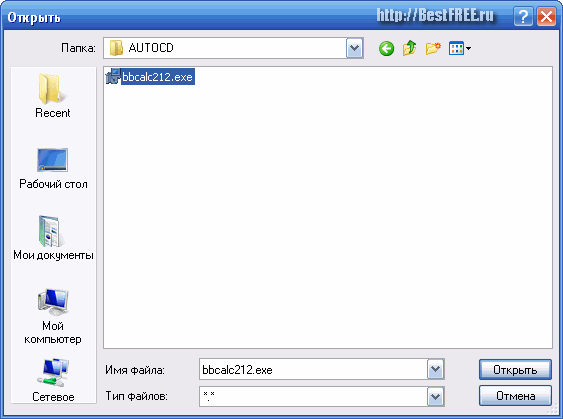
ทำเครื่องหมายไฟล์ปฏิบัติการที่ต้องการ (รองรับไฟล์ .exe และ .msi) แล้วคลิกปุ่ม "เปิด" หน้าต่างบันทึกสคริปต์จะปรากฏขึ้นต่อหน้าเรา:
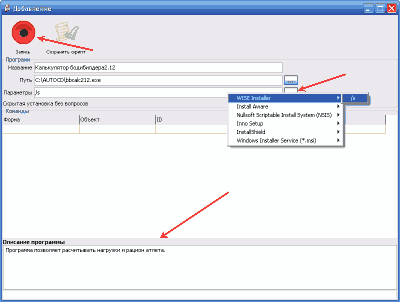
ที่ด้านล่างในส่วน "คำอธิบายโปรแกรม" คุณสามารถป้อนข้อมูลสั้น ๆ เกี่ยวกับโปรแกรมที่กำลังติดตั้ง เพื่อให้คุณสามารถจำในภายหลังว่ายูทิลิตี้นี้มีไว้เพื่ออะไร ให้ความสนใจกับหน้าต่าง "ตัวเลือก" (ที่สามจากด้านบน)
ที่นี่คุณสามารถกำหนดประเภทของการติดตั้งโปรแกรมในอนาคต: การติดตั้งแบบ "เงียบ" (เงียบ /s) ปกติ "เงียบ" พร้อมการแสดงความคืบหน้า (และไม่มี) หรือโหมดซ่อนไว้โดยสมบูรณ์ คุณไม่จำเป็นต้องเลือกพารามิเตอร์เพิ่มเติมใดๆ จากนั้นคุณจะสามารถเข้าถึงการควบคุมการติดตั้งด้วยตนเองได้ตลอดเวลา
เมื่อทำการตั้งค่าทั้งหมดแล้วให้คลิกปุ่ม "บันทึก" และดำเนินการติดตั้ง "สาธิต" ของโปรแกรมที่เลือก :)
คุณจะรู้ว่ากระบวนการบันทึกสคริปต์ถูกเปิดใช้งานโดยคำแนะนำเครื่องมือในถาด เช่นเดียวกับหน้าต่างข้อมูลที่ปรากฏที่มุมซ้ายบน

ในหน้าต่างนี้ คุณสามารถดูพิกัดปัจจุบันของเคอร์เซอร์ของเมาส์ วัตถุที่เคอร์เซอร์ชี้ไป การทำงานปัจจุบัน ฯลฯ สำคัญ: พยายามอย่าย้ายหน้าต่างตัวติดตั้งโดยไม่จำเป็น เนื่องจากอาจส่งผลต่อการทำงานที่ถูกต้องของสคริปต์!
ตอนนี้มีคำไม่กี่คำเกี่ยวกับวิธีการสร้างสคริปต์การติดตั้งอัตโนมัติ หากต้องการบันทึกคำสั่ง คุณต้องกด CTRL หรือ SHIFT ซ้าย
มันเกิดขึ้นดังนี้: เราเลื่อนเคอร์เซอร์ของเมาส์ไปที่ปุ่มหรือรายการเมนูที่ต้องการแล้วกดปุ่มใดปุ่มหนึ่งที่กล่าวมาข้างต้น
ในเวลาเดียวกัน SHIFT จะจดจำเฉพาะการคลิกเมาส์ และ CRTL สามารถบันทึกการกดแป้นพิมพ์ จุด เครื่องหมายถูก รหัสผ่าน เส้นทาง และการคลิกเมาส์เดียวกัน ดังนั้นในกรณีส่วนใหญ่ เราจะกด CRTL โดยไม่ต้องคิด ทันทีที่กดปุ่ม การกระทำของคุณจะถูกจดจำ และคุณไม่จำเป็นต้องกดปุ่มเมาส์
หากคุณต้องการเปลี่ยนเส้นทางหรือป้อนหมายเลขซีเรียลของโปรแกรม คุณต้องดำเนินการดังนี้ เราป้อนข้อมูลที่ต้องการในบรรทัดข้อความ วางเมาส์เหนือบรรทัดนี้ กด SHIFT แล้วกด CTRL
เมื่อการติดตั้งเสร็จสมบูรณ์ คุณจะต้องหยุดการบันทึกสคริปต์ ในการดำเนินการนี้ให้คลิกขวาที่ไอคอน Easy Autoinstaller ในถาดแล้วเลือกรายการที่เหมาะสม

การเพิ่มประสิทธิภาพและการบันทึกสคริปต์
ตอนนี้เรามาตรวจสอบสคริปต์ของเราเพื่อหารายการว่างเพื่อเพิ่มประสิทธิภาพ:
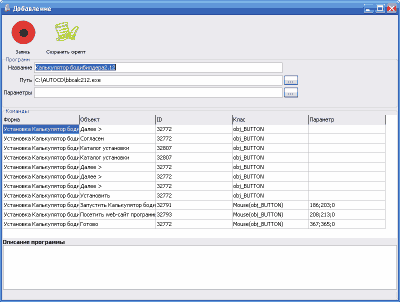
หากไม่มีเราสามารถคลิกปุ่ม "บันทึกสคริปต์" หากคุณต้องการลบรายการสคริปต์ใด ๆ เพียงดับเบิลคลิกที่รายการนั้นและยืนยันการลบ
ตอนนี้คุณสามารถตรวจสอบได้ว่าสคริปต์การติดตั้งอัตโนมัติทำงานอย่างถูกต้องหรือไม่ ในการดำเนินการนี้ให้ลบโปรแกรมที่ติดตั้งทำเครื่องหมายในรายการสคริปต์ Easy Autoinstaller ทำเครื่องหมายด้วยเครื่องหมายถูกแล้วกดปุ่ม "เริ่ม"
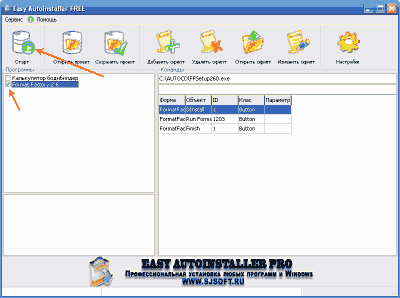
หลังจากนี้ กระบวนการติดตั้งควรเริ่มโดยอัตโนมัติ และเหนือไอคอนโปรแกรมในถาด คุณจะเห็นรายงานเกี่ยวกับขั้นตอนการติดตั้งปัจจุบัน:
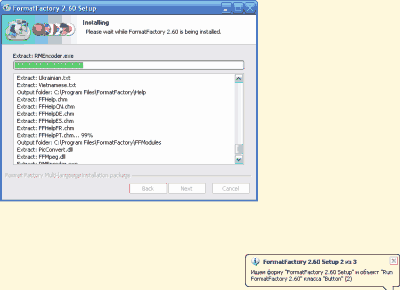
หากการติดตั้งสำเร็จ แสดงว่าเราทำทุกอย่างถูกต้องแล้ว มิฉะนั้นคุณจะต้องแก้ไขสคริปต์ที่เสร็จแล้ว (ปุ่ม "แก้ไขสคริปต์") หรือเขียนใหม่อีกครั้ง
เมื่อตรวจสอบสคริปต์ทั้งหมดแล้ว คุณสามารถ (และแม้กระทั่งจำเป็น) บันทึกโปรเจ็กต์ผลลัพธ์ได้ โดยคลิกปุ่มชื่อเดียวกันในหน้าต่างหลักของโปรแกรม
การสร้างดิสก์การติดตั้ง
และตอนนี้มาถึงช่วงเวลาที่สำคัญที่สุด - การสร้างดิสก์ของคุณเองด้วยซอฟต์แวร์! :) ในการดำเนินการนี้คลิกเมนู "เครื่องมือ" ในหน้าต่างหลักของ Easy Autoinstaller และเลือกรายการเดียวเท่านั้น "ตัวช่วยสร้างการสร้างดิสก์":
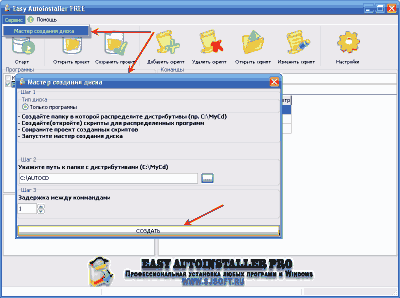
หากคุณทำตามคำแนะนำทั้งหมดที่อธิบายไว้ข้างต้น สิ่งที่คุณต้องทำคือระบุเส้นทางไปยังโฟลเดอร์ที่มีไฟล์สคริปต์ การแจกจ่าย และโครงการทั้งหมด จากนั้นคลิกปุ่ม "สร้าง"
ไฟล์หลายไฟล์จะถูกสร้างขึ้นในโฟลเดอร์ที่ระบุซึ่งจะรับผิดชอบในการโหลดเมนูของดิสก์การติดตั้งของเรา:
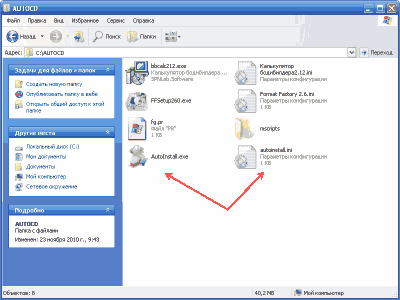
ไฟล์หลักหนึ่งไฟล์เหล่านี้คือ AutoInstall.exe เมื่อรันคุณจะเห็นว่าเมนูของดิสก์ของเราจะมีลักษณะอย่างไร:
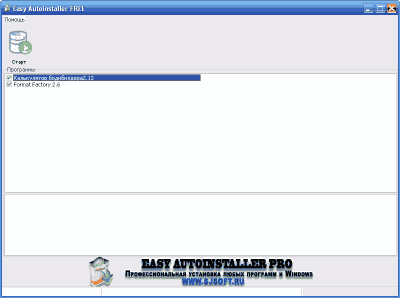
จริงๆ แล้วทุกอย่างที่นี่เรียบง่ายและมีรสนิยม :) หน้าต่างดิสก์การติดตั้งแสดงรายการโปรแกรมที่สามารถเลือกได้สำหรับการติดตั้งและปุ่ม "Start" ซึ่งจะเริ่มการติดตั้ง
คุณชื่นชมมันไหม? :) ตอนนี้สิ่งที่คุณต้องทำคือเบิร์นเนื้อหาทั้งหมดของโฟลเดอร์ลงในซีดี ดีวีดี หรือแม้แต่แฟลชไดรฟ์โดยตรง และชุดโปรแกรมที่จำเป็นพร้อมการติดตั้งอัตโนมัติจะอยู่ใกล้แค่เอื้อม!
ข้อสรุป
แน่นอนว่า Easy Autoinstaller ฟรีนั้นด้อยกว่าเล็กน้อยในด้านความสะดวกในการใช้งานและฟังก์ชันการทำงานของผลิตภัณฑ์เชิงพาณิชย์ แต่สามารถรับมือกับงานหลักได้หากไม่ใช่ "5" ก็เท่ากับ "สี่" ที่มั่นคงอย่างแน่นอน
ไม่ว่าในกรณีใดฉันขอแนะนำให้คุณทำความคุ้นเคยกับโปรแกรมนี้และสร้างดิสก์ที่มีไดรเวอร์และซอฟต์แวร์ที่จำเป็น ใครจะรู้บางทีวันหนึ่งแผ่นดิสก์นี้จะช่วยคุณได้จริงๆ;)
ป.ล. อนุญาตให้คัดลอกและอ้างอิงบทความนี้ได้อย่างอิสระ โดยมีเงื่อนไขว่าต้องระบุลิงก์ที่ใช้งานอยู่แบบเปิดไปยังแหล่งที่มาและผลงานของ Ruslan Tertyshny ยังคงอยู่
